Capítulo 6, Uso de las utilidades, Ai suite ii – Asus CG8890 User Manual
Page 407: Es pa ño l es pa ño l, Información sobre el software, Instalación de ai suite ii
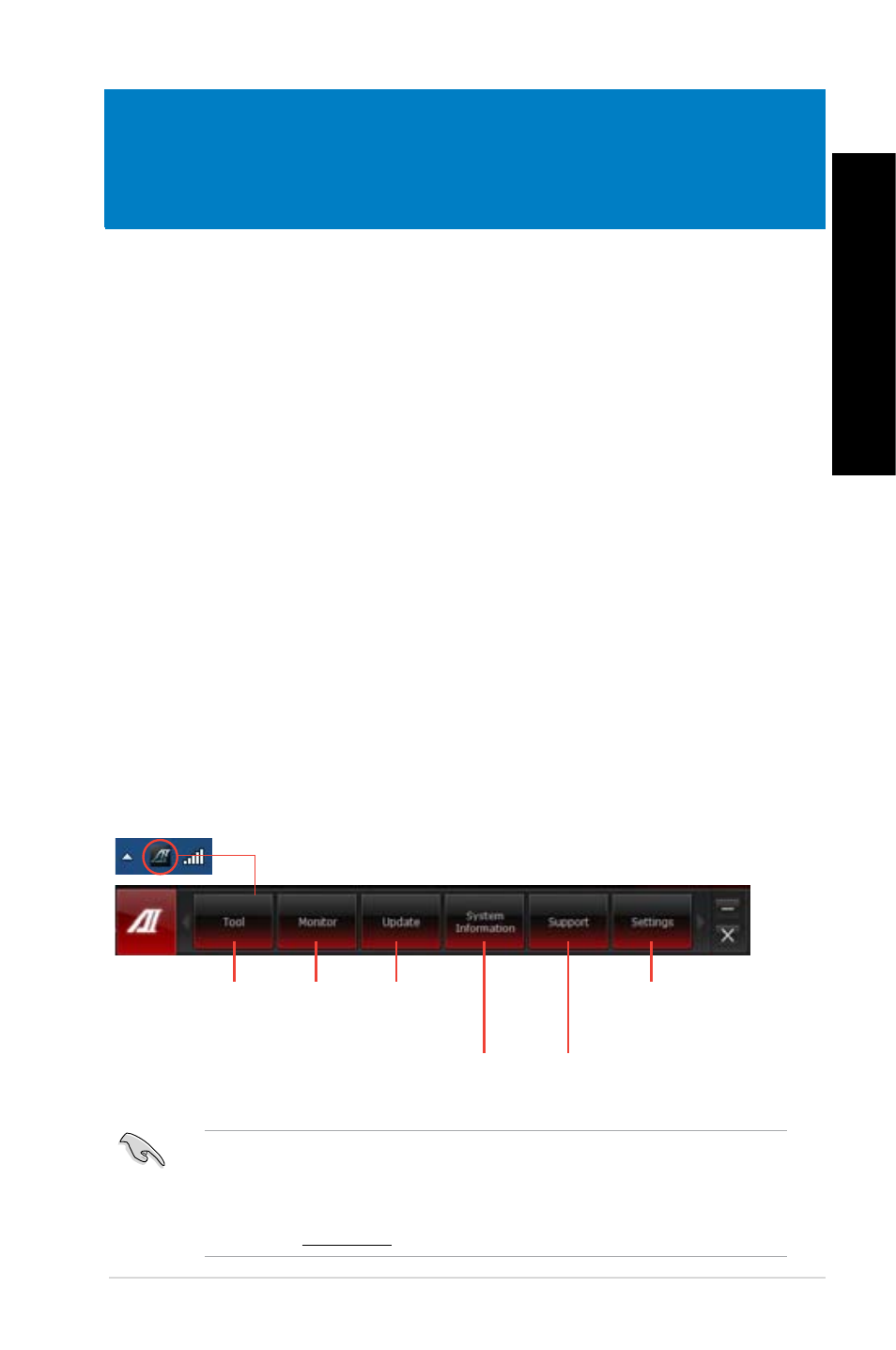
Es
pa
ño
l
Es
pa
ño
l
ASUS CG8890
405
Capítulo 6
Uso de las utilidades
AI Suite II
ASUS AI Suite II es una interfaz integrada que incorpora diferentes utilidades ASUS
y permite al usuario iniciarlas y usarlas simultáneamente.
Instalación de AI Suite II
Para instalar AI Suite II:
1.
Coloque el DVD de soporte en la unidad óptica. Si la función Autorun (Ejecución
automática) está habilitada en el equipo, aparecerá la pestaña Drivers installation
(Instalación de controladores).
2.
Haga clic en la pestaña Utilities (Utilidades) y, a continuación, en ASUS AI Suite II.
3.
Siga las instrucciones que aparecerán en la pantalla para llevar a cabo la instalación.
Uso de AI Suite II
AI Suite II se inicia automáticamente al acceder al sistema operativo (SO) Win-
dows
®
. El icono de AI Suite II aparece en el área de notificación de Windows
®
. Haga
clic en el icono para abrir la barra de menús principal de AI Suite II.
Haga clic en los diferentes botones para seleccionar e iniciar una utilidad, consultar
el estado del sistema, actualizar el BIOS de la placa base, mostrar la información
del sistema o personalizar la configuración de AI Suite II.
•
•Las aplicaciones del menú Tool (Herramientas) varían en función del modelo.
•
Las capturas de pantalla de AI Suite II de este manual son solamente para referencia.
Las capturas de pantalla reales varían en función del modelo.
•
Consulte el manual de software incluido en el DVD de soporte o visite el sitio Web de
ASUS en www.asus.com para obtener información de configuración de software detallada.
Información sobre el software
La mayoría de las aplicaciones del DVD de soporte tienen asistente que le guiarán
convenientemente a través de la instalación. Para obtener más información, vea la
ayuda en línea o el archivo léame que se incluye con la aplicación de software.
Haga clic para
consultar el estado
de los sensores o
la frecuencia de
la CPU
Haga clic para
actualizar el BIOS
de la placa base
Haga clic para
mostrar la
información del
sistema
Haga clic para
personalizar la
configuración de
la interfaz
Haga clic para
seleccionar una
utilidad
Haga clic para mostrar infor-
mación de soporte técnico de
ASUS
